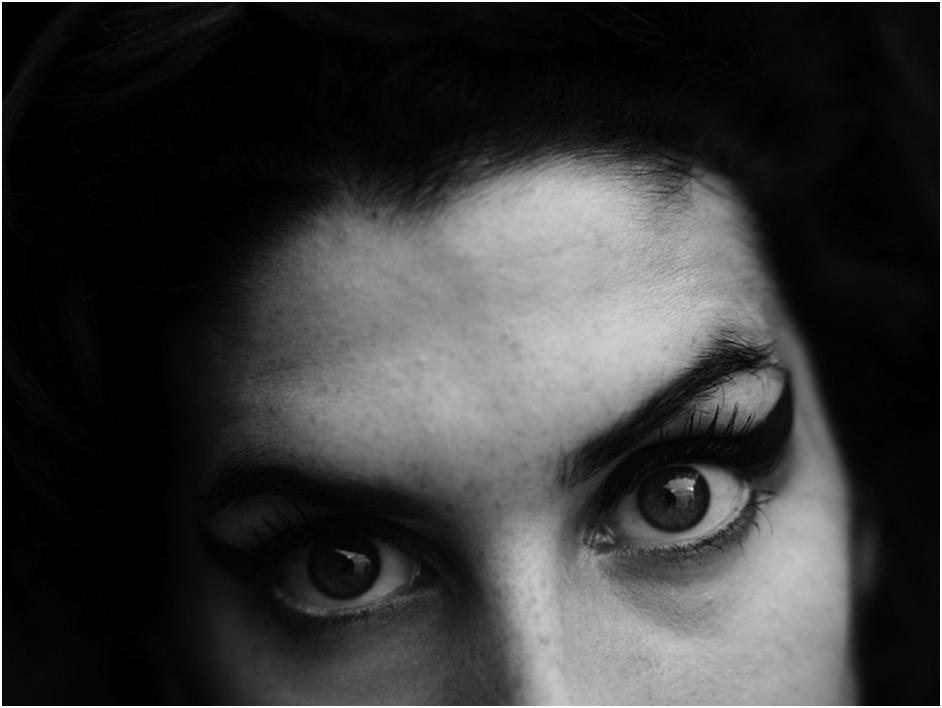ps怎么给黑白照片上色?ps给黑白照上色、老旧照片还原色彩教程
Photoshop怎么给黑白照片上色?黑白是抽象的艺术,不用考虑光线的颜色,不用考虑色温。只有黑白对比的美感。具独有性的本质突出。但有时候我们更需要的是信息量更大,画面感更强的彩色照片,下面就为大家提供ps快速给黑白照上色、老旧照片还原色彩的方法教程,难度不大,但很实用,希望潘少俊衡的朋友看完能够多多练习。
效果图:

效果对比:

主要过程:
1、教程采用Photoshop CC 2014制作,其它版本通用,打开原图,将背景复制一个“图层 1”图层,如下图所示。

2、人体肤色为以下数值,选择拾色器输入数值(也可打开彩色人物进行拾色)
R:254
G:224
B:203

3、新建图层,用画笔对人物皮肤进行涂抹,画笔流量设置为15%,避开眼睛、眉毛、嘴巴等部位。(如图)

4、设置图层模式为颜色。(如图)

5、嘴巴颜色为以下数值,选择拾色器输入数值(也可打开彩色人物进行拾色)
R:173
G:112
B:144

6、新建图层,用画笔对人物嘴巴进行涂抹,画笔流量设置为15%。尔后设置图层模式为颜色,得出以下照片。

7、新建图层,拾色器选择蓝色,用画笔对人物左面进行涂抹,画笔流量设置为15%。设置图层模式为叠加,得出以下照片。

8、新建图层,拾色器选择红色,用画笔对人物右面进行涂抹,画笔流量设置为15%。设置图层模式为叠加,得出以下照片。

教程结束,以上就是关于ps怎么给黑白照片上色?ps给黑白照上色、老旧照片还原色彩教程的全部,如果你觉得这篇文章还不错,而且对你有帮助,那就赶快分享给更多的人看到吧!
文章来源于 86PS,感谢作者 绿树工作室 给我们带来经精彩的文章!
相关教程推荐:
版权声明
本文仅代表作者观点,不代表本站立场。
本文系作者授权发表,未经许可,不得转载。
本文地址:/PMsheji/PS/146216.html